Windows 10-Benachrichtigungen auf Websites sind funktional und praktisch, um stets über Neuigkeiten, neue E-Mails oder neue Konversationen auf dem Laufenden zu bleiben. Sie können jedoch ärgerlich sein, wenn wir als Benutzer zahlreiche Benachrichtigungen erhalten, da unser Desktop wie ein Weihnachtsbaum wirkt und die Nachrichten erschöpft die Geduld. Edge-Benachrichtigungen sind in Ordnung, sodass wir kein wichtiges Ereignis oder keine wichtige Aufgabe für uns verpassen. Es kann jedoch ein Albtraum sein, wenn wir viele Benachrichtigungen von Edge Chromium erhalten.
Um diese Art von Situation zu vermeiden, hat Edge Chromium, das neueste Update von Microsoft Edge, eine Funktion zum Aktivieren stiller Benachrichtigungen integriert, mit denen in diesem Browser auf ruhigere Weise gearbeitet werden soll. Wir werden sehen, wie sie aktiviert werden oder Deaktivieren Sie sie in Edge Chromium . Auf diese Weise vermeiden wir, dass der Browser Sie mit Hinweisen stört, die wir nicht erhalten möchten und die uns unterbrechen können.
Wir überlassen Ihnen auch das Video-Tutorial, damit Sie Chromium Microsoft Edge-Benachrichtigungen aktivieren oder deaktivieren und so die stille Benachrichtigung in Ihren Browser einfügen können.
Um auf dem Laufenden zu bleiben, abonniere unseren YouTube-Kanal! ABONNIEREN
Aktivieren Sie stille Benachrichtigungen in Edge Chromium
Um diese Benachrichtigungen zu aktivieren, klicken wir auf das Menü “Einstellungen und mehr” und wählen “Einstellungen” aus dem angezeigten Menü:
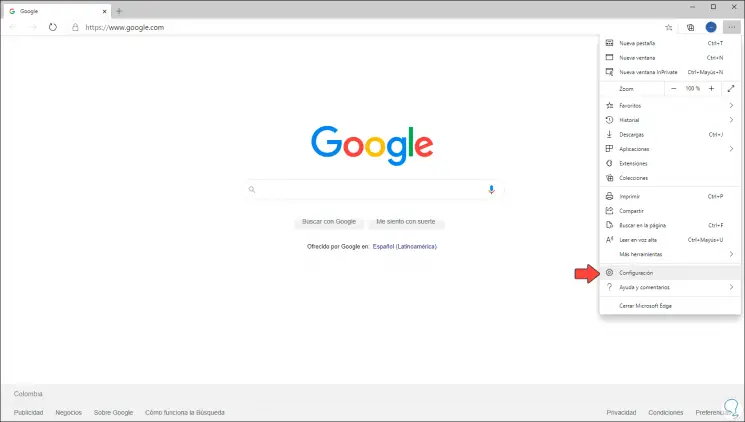
Gehen Sie im folgenden Fenster zum Abschnitt “Site-Berechtigungen” und suchen Sie im zentralen Bereich nach “Benachrichtigungen”:
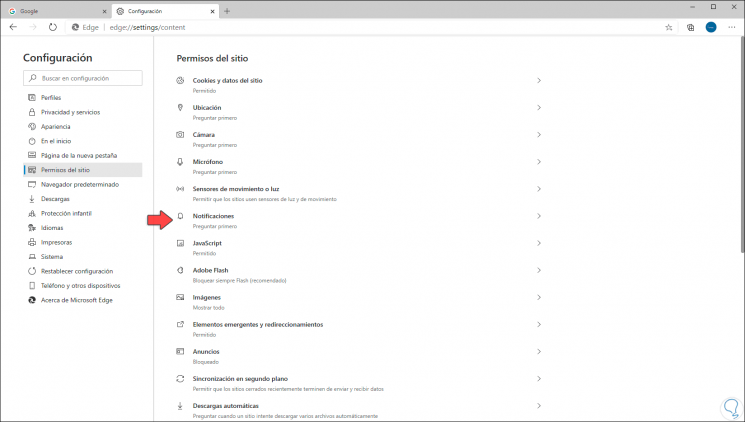
Wir klicken auf diese Option und finden Folgendes:

Oben finden wir zwei Optionen:
- Vor dem Senden fragen: Diese Option blockiert Benachrichtigungen, wenn sie deaktiviert ist
- Benachrichtigungsanfragen deaktiviert: Das Aktivieren dieser Schalterbenachrichtigungen ist aktiv, wir werden jedoch nicht darüber benachrichtigt
Wir aktivieren oder deaktivieren einfach den Schalter, um ihn zu aktivieren oder zu deaktivieren, wenn er aktiv wird.
Alternativ können Sie Benachrichtigungen von einer oder mehreren Sites im Abschnitt “Blockieren” blockieren, indem Sie auf “Hinzufügen” klicken und die Adresse der zu blockierenden Site hinzufügen.
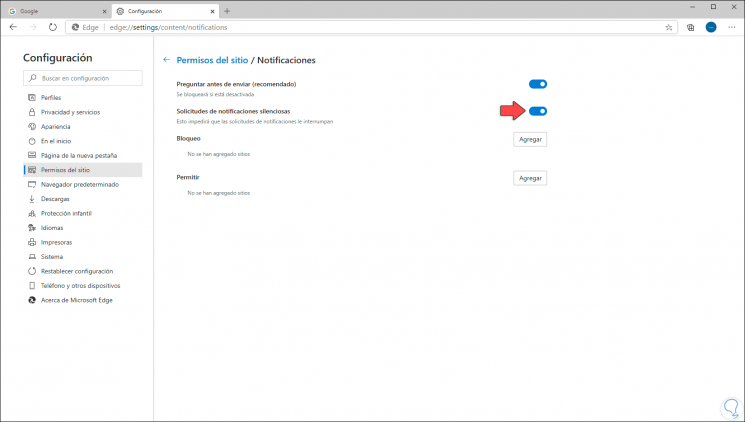
Wie Sie sehen, ist es einfach, Benachrichtigungen in Edge Chromium zu aktivieren oder zu entfernen.